Gmail:problema con las tablas
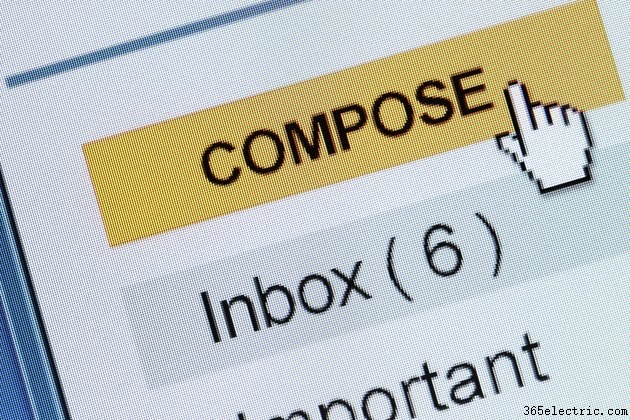
Enviar o recibir tablas incrustadas en mensajes a través de Gmail puede estar plagado de problemas, especialmente si la tabla usa un formato avanzado. Si bien Gmail admite tablas básicas incrustadas en los mensajes, no puede procesar HTML ni puede manejar la edición avanzada dentro del mensaje. En estos casos, a menudo es mejor editar la tabla en una hoja de cálculo antes de incrustarla en un mensaje o incluirla como archivo adjunto de correo electrónico.
Insertar tablas
En la mayoría de los casos, si resalta una tabla en un documento de Word, una hoja de cálculo de Excel o un archivo HTML, debería poder copiarlo y luego pegarlo en un mensaje de Gmail. Si obtiene solo el texto sin la tabla o cualquier otro formato, asegúrese de que Gmail no esté configurado en modo de texto sin formato. Haga clic en la flecha en la parte inferior del mensaje, ubicada a la derecha del icono de la Papelera, y anule la selección de la "Opción de texto sin formato".
Edición de tablas
Si bien es posible corregir errores tipográficos o modificar el texto dentro de una tabla insertada en un mensaje de Gmail, eso es todo lo que realmente puede hacer. Gmail no tiene la capacidad de insertar o eliminar filas o columnas. Para realizar este tipo de ediciones, pegue la tabla en una hoja de trabajo en blanco usando Microsoft Excel o Google Docs. Después de que la tabla tenga el aspecto que desea, resáltela, cópiela y luego péguela en su mensaje de Gmail.
Envío de tablas a destinatarios de Gmail
A diferencia de los servicios de correo electrónico como Microsoft Outlook, Gmail no es compatible con HTML. Esto significa que si incrusta una tabla o cualquier otro formato en un mensaje de correo electrónico usando HTML, no será visible para los destinatarios de Gmail. En lugar de usar HTML al redactar mensajes, cambie el formato de su correo electrónico a "Texto enriquecido", que se encuentra en el menú Opciones en Outlook.com. Una tabla incrustada en un correo electrónico con formato de texto enriquecido es visible para los destinatarios de Gmail, así como para la mayoría de los demás clientes de correo electrónico basados en la Web.
Control de formato
Algunas opciones de formato, como texto en color o líneas de diferentes grosores, se pierden cuando se incrustan en un mensaje enviado a través de Gmail. Para evitar que esto suceda, guarde la tabla como archivo y envíela como archivo adjunto. Si guarda la tabla como una hoja de cálculo de Google Docs, también tiene la opción de guardarla como un archivo compartido en Google Drive, otorgando a los destinatarios permisos de edición o de solo lectura. Otra solución es tomar una captura de pantalla de la tabla e incrustar la imagen en el correo electrónico. Para tomar una captura de pantalla en Windows 8.1, haga clic en la ventana con la tabla y luego presione "Alt-PrtScn" en el teclado. Se guarda una imagen de la ventana en la carpeta Capturas de pantalla en su carpeta Imágenes.
- ·Problema con la tarjeta SIM registro falló
- ·Cómo informar de un problema con el Charter Communications
- ·Un problema de desplazamiento con TV LCD
- ·Se Burn - en un problema con televisores de plasma
- ·Problema con la imagen en Toshiba TV de proyección inclinada
- ·Problemas con las antenas de TV
- ·Cómo sincronizar un BlackBerry con Gmail Contactos
- ·Cómo sincronizar Gmail con una curva de Blackberry
